Opravte problémy ROG Gaming Center pomocí těchto jednoduchých řešení
- Pokud Herní centrum ROG nefunguje, aktualizace systému je první věcí, kterou byste měli udělat.
- Nedostatek administrátorských práv může někdy způsobit problémy s tímto softwarem.
- Antivirový software může rušit některé aplikace, takže možná budete muset upravit nastavení.
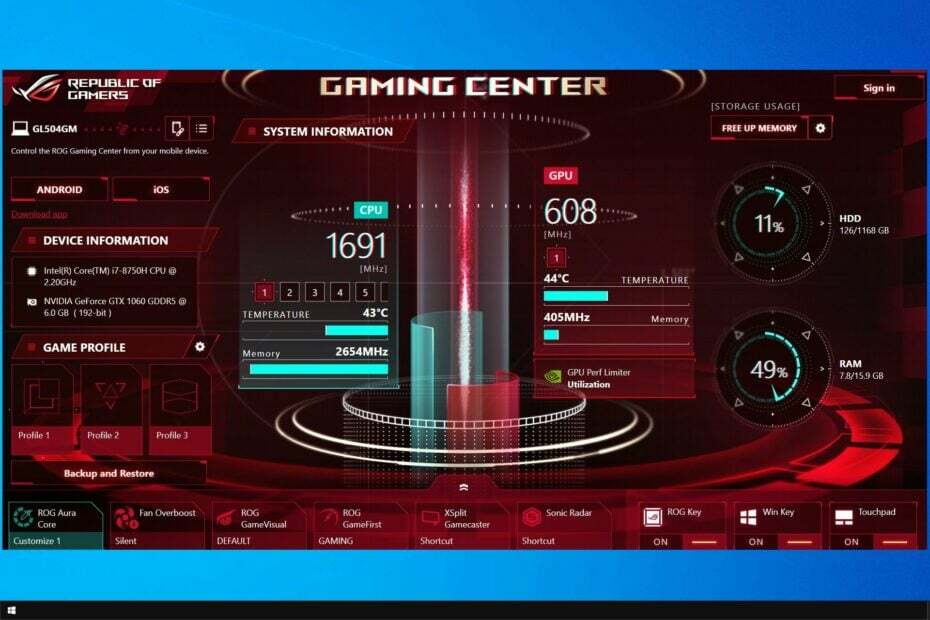
XINSTALUJTE KLIKNUTÍM NA STAŽENÍ SOUBORU
- Stáhněte si DriverFix (ověřený soubor ke stažení).
- Klikněte Začni skenovat najít všechny problematické ovladače.
- Klikněte Aktualizujte ovladače získat nové verze a vyhnout se poruchám systému.
- DriverFix byl stažen uživatelem 0 čtenáři tento měsíc.
The Republic of Gamers, známá také jako ROG, si klade za cíl poskytnout herní komunitě ten nejlepší možný herní zážitek.
Kromě herních počítačů, telefonů a příslušenství nabízí ROG také speciální software pro hráče. Vrcholem softwarové řady Asus ROG je ROG Gaming Center, i když někdy je nefunkčnost ASUS ROG Gaming Center problémem, kterému většina uživatelů čelí.
Toto není jediný ovlivněný software a mnozí to uvedli ASUS Aura přestal fungovat, ale tomuto problému jsme se věnovali v samostatném průvodci.
Notebooky ASUS ROG poskytují po vybalení nástroj s názvem ROG Gaming Center. Jedná se o jednotné kontaktní místo pro monitorování a dolaďování systémových komponent.
Pomáhá udržovat mnoho herních účtů na počítači, jak název napovídá, a mnoho hráčů zbožňuje míru personalizace, kterou nabízí.
I velmi oblíbená aplikace má však chyby a tou nejviditelnější je nefunkční herní centrum ROG.
Co způsobuje, že Asus ROG Gaming Center nefunguje?
Existují určité uznávané příčiny tohoto problému a mnoho uživatelů o nich hovořilo. Neznámé důvody s sebou nesou větší nebezpečí; některé způsoby jsou však účinné, aniž by kdokoli věděl jak. V každém případě se podívejte na seznam možných příčin, které jsme uvedli níže;
- Oprávnění správce
Software pravděpodobně nemá přístup správce, což by vysvětlovalo, proč se ROG Gaming Center nespustí. Proto důrazně doporučujeme, abyste mu tato práva udělili a zkontrolovali, zda se tím problém nevyřeší.
- Špatně nakonfigurovaná instalace
Instalace softwaru vašeho počítače možná nebyla v úložišti správně zpracována, což by vysvětlovalo, proč se ROG Gaming Center nespustí. Proto byste se měli pokusit přeinstalovat software pomocí níže uvedených alternativ.
- Blokovaný seznam programu Windows Defender
V některých případech může aplikace Windows Defender selhat při rozpoznání a přidání softwaru ROG Gaming Center do seznamu blokování. Problém proto může nastat, pokud Windows Defender narušuje schopnost softwaru fungovat.
- Zastaralé ovladače
Prostřednictvím ROG Gaming Center můžete ovládat celou řadu herního hardwaru, včetně grafické karty a periferií, jako je myš a klávesnice. Pokud chcete tomuto problému předejít, ujistěte se nainstalovat ovladače monitoru Asus pro nejlepší zážitek.
Jak opravím Asus ROG Gaming Center, pokud nefunguje?
1. Aktualizujte systém Windows
- lis Okna + jákombinaci kláves pro otevření Nastavení.
- Klikněte na Aktualizace a zabezpečení volba.
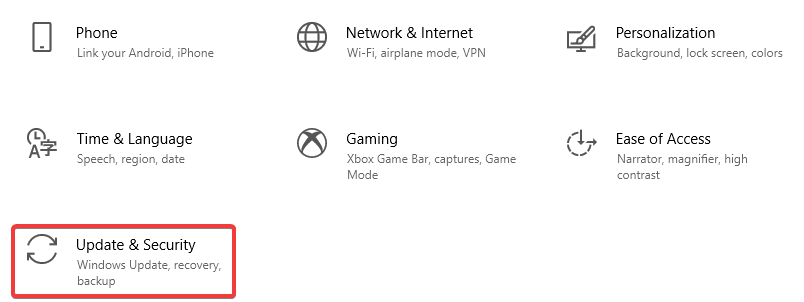
- Pod Windows Update klepněte na Kontrola aktualizací knoflík.
- Klikněte Nainstalovat nyní a pokud je k dispozici nová aktualizace, dodržujte pokyny k aktualizaci.
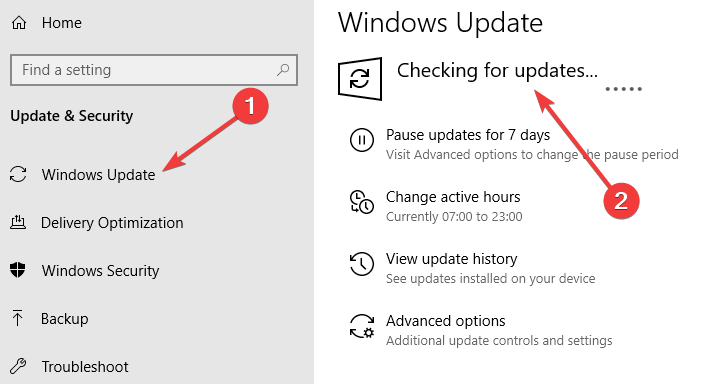
- Pokud je systém Windows aktualizován, Jste aktuální zobrazí se zpráva.
2. Aktualizujte ovladače
- Klepněte pravým tlačítkem myši na Windows Start tlačítko a vyberte Správce zařízení.
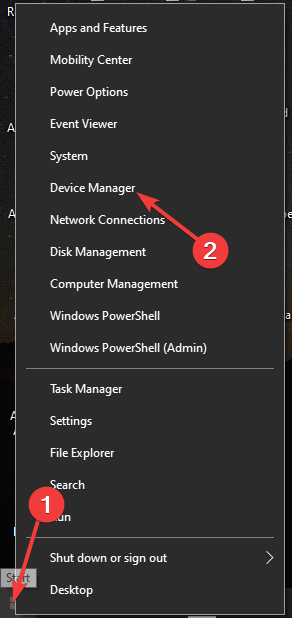
- Dvakrát klikněte na Adaptéry displeje rozšířit to.
- Klikněte pravým tlačítkem na svůj ovladač grafické karty a vybrat si Aktualizujte ovladač.
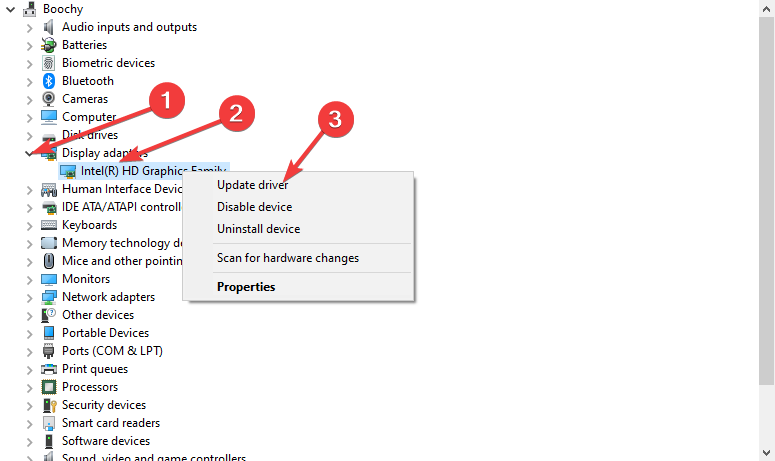
- Vybrat Automaticky vyhledávat ovladače.

- Pokud nejsou ovladače aktualizovány, budou Aktualizace na nejnovější verzi.
- Klikněte na Zavřít.
Pokud toto řešení nefungovalo, doporučujeme použít software, který automaticky najde a aktualizuje všechny zastaralé ovladače ve vašem systému.
- Stáhněte a nainstalujte DriverFix.
- Spusťte aplikaci.
- Počkejte, až DriverFix zjistí všechny vaše vadné ovladače.
- Software vám nyní ukáže všechny ovladače, které mají problémy, a stačí si vybrat ty, které byste chtěli opravit.
- Počkejte, až DriverFix stáhne a nainstaluje nejnovější ovladače.
- Restartujte váš počítač, aby se změny projevily.

DriverFix
Pokud si dnes stáhnete a používáte tento výkonný software, ovladače již nebudou způsobovat žádné problémy.3. Spusťte ROG Gaming Center jako správce
- Klepněte pravým tlačítkem myši na zástupce aplikace na ploše a vyberte Otevřít umístění souboru.
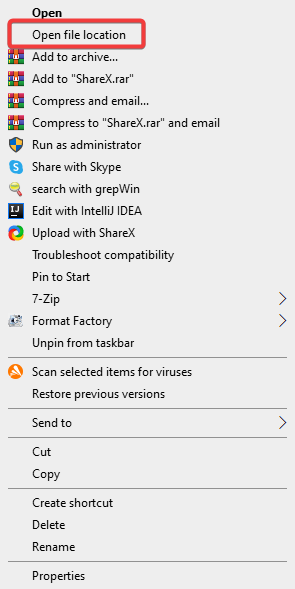
- Ve složce, která se otevře, vyhledejte hlavní spustitelný soubor, klikněte na něj pravým tlačítkem a vyberte Vlastnosti.
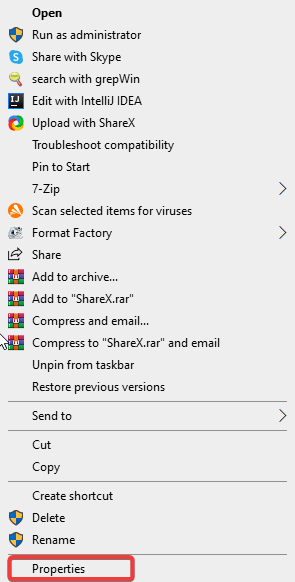
- Přejít na Kompatibilita tab.
- Zaškrtněte políčko vedle Spusťte tento program jako správce.
- Klikněte Aplikovat a pak OK.
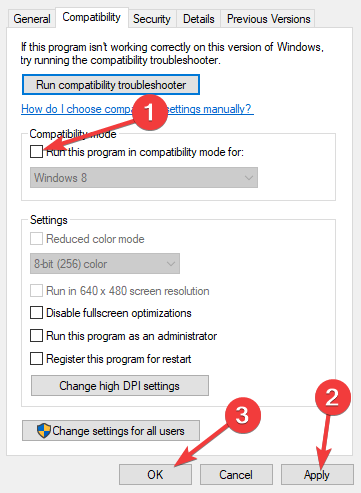
4. Přidejte do svého antiviru výjimku
- zmáčkni Okna klíč, typ ochrana před viry a hrozbamia vyberte jej.
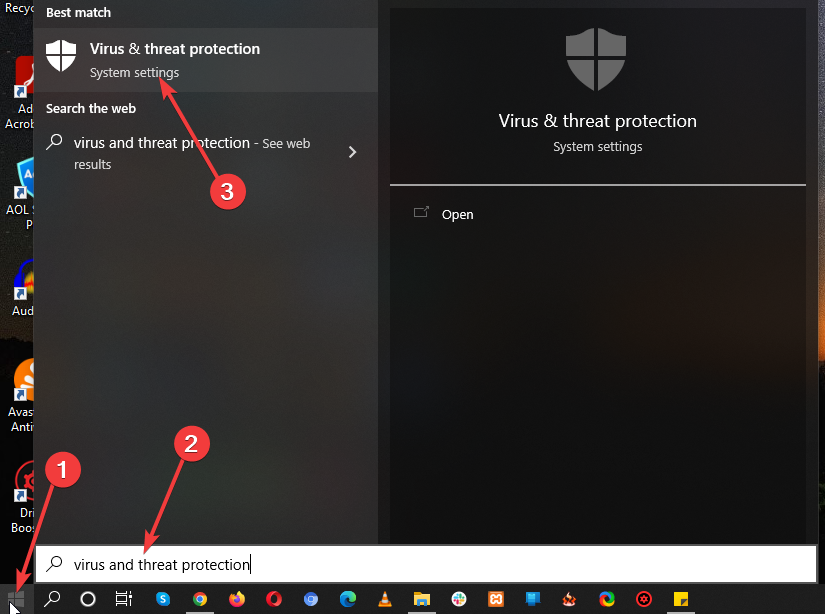
- Klikněte na Spravovat nastavení.
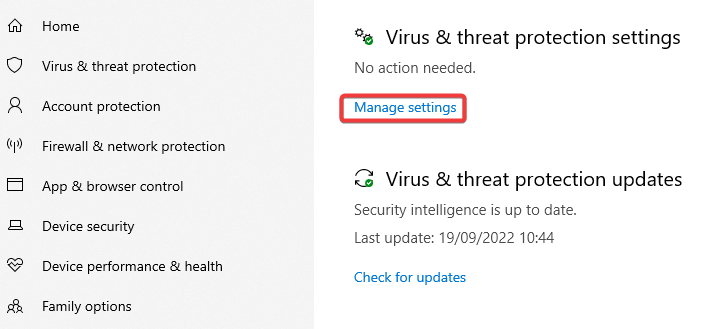
- Vybrat Přidat nebo odebrat vyloučení.
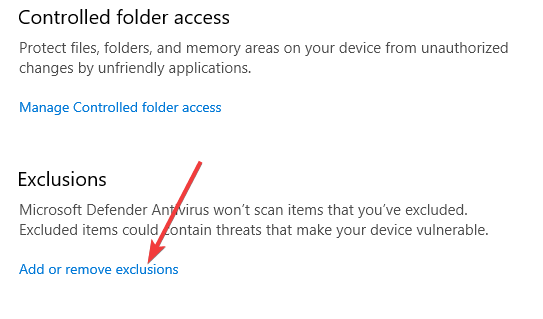
- V Výluky možnost, vybrat Přidat a vyloučita poté klikněte na Soubor.
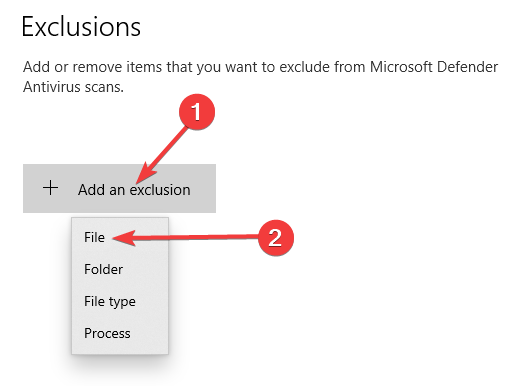
- Přejít na Adresář souborůa klikněte Herní centrum ROG.
- Počkejte, až bude nástroj součástí sady zabezpečení.
- 9 oprav, které lze použít, pokud se herní panel neotevírá ve Windows 10/11
- Jak opravit MSI Dragon Center, pokud herní režim nefunguje
- Icon Icon Icon Co je WSHelper.exe a jak opravit jeho chyby
- Co je nahimicservice.exe a měli byste jej odstranit?
- Oprava: Výjimka z neznámého softwaru (0xe0000008)
5. Aktualizujte ROG Gaming Center
- NavštivteHerní centrum ROG stránka ke stažení.
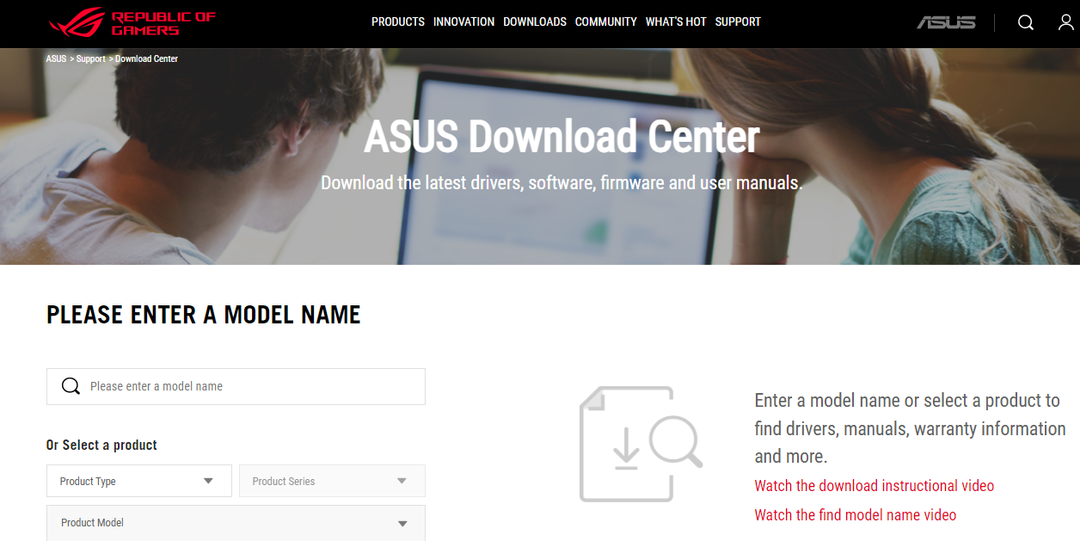
- Vyberte nejnovější verzi a stáhněte si ji.
- Zkontrolujte, zda to řeší problém Herní centrum ROG Nejde to.
Jaké další problémy jsou společné s Asus Gaming Center?
Když použijeme nebo spustíme ROG Gaming Center na našich počítačích, máme další problémy. V následujících odstavcích probereme některé potenciální problémy, se kterými se můžete u tohoto programu setkat.
- ROG Gaming Center nezobrazuje teplotu CPU
Použití Body obnovení systému vrátit počítač do předchozího stavu, pokud tento problém přetrvává i po upgradu ROG Gaming Center. Přeinstalace ROG Gaming Center je nejlepším řešením, pokud nemáte žádné body obnovení systému.
- Ovládání ventilátoru ROG Gaming Center nefunguje
Ujistěte se, že systém Windows a ovladače zařízení vašeho počítače jsou aktuální nefunguje ovládání ventilátoru. Klávesové zkratky ASUS Keyboard Hotkeys můžete získat z obchodu Microsoft Store. Má upozornění na překrytí funkčních kláves, které nám umožňuje změnit rychlost ventilátoru.
- G14, tlačítko ROG nefunguje
Na vině tohoto problému může být Windows Defender nebo jakýkoli antivirový program, který jste nainstalovali do počítače. V důsledku toho povolte spuštění programu ROG Gaming Center na vašem počítači. Pokud problém přetrvává, odinstalujte antivirový program.
- Aplikace třetích stran
Obslužný program ovládání ventilátoru ROG Gaming Center může přestat reagovat, protože do něj zasahují aplikace třetích stran. Chcete-li problém vyřešit, deaktivujte problematické programy. Chcete-li takovým problémům předejít, ujistěte se, že máte aktualizoval své ovladače. Pokud problém přetrvává, kontaktujte technickou podporu ASUS.
- Turbo Gear v ROG Gaming Center nefunguje
Ověřte, zda je software v novější nebo starší verzi. Pokud stále používáte starší verze, nainstalujte si nejnovější. Chcete-li to vyřešit, zvyšte takty paměti a jádra v Turbo Gear.
Doufáme, že vám tento příspěvek pomůže vyřešit problém herního centra ROG. Na našem webu najdete mnohem více článků souvisejících s technikou.
Pokud vlastníte zařízení ASUS, mohla by vás zajímat naše Na notebooku ASUS nefunguje dotyková obrazovka průvodce pro více informací.
Pokud máte nějaké doporučení nebo připomínky, dejte nám prosím vědět v sekci níže.
Stále máte problémy? Opravte je pomocí tohoto nástroje:
SPONZOROVÁNO
Některé problémy související s ovladači lze vyřešit rychleji pomocí speciálního nástroje. Pokud máte stále problémy s ovladači, stačí si stáhnout DriverFix a zprovozněte jej několika kliknutími. Poté jej nechte převzít a okamžitě opravte všechny vaše chyby!


